
Salvar uma página completa para que eu possa ler mais tarde? Por que eu precisaria fazer isso?
Afinal, não temos essas coisas chamadas de marcadores? Essa bagunça incontrolável está ao alcance de um clique.
Isso é bom, enquanto a conexão da web mantém Como encontrar totalmente ilimitado acesso à Internet ilimitado Quase em qualquer lugar Como encontrar acesso ilimitado à Internet totalmente gratuito Quase em qualquer lugar Todos nós gostamos de um brinde de vez em quando. Free Wi-Fi é o topo da maioria das listas quando estamos viajando. Prepare-se com estas ferramentas e dicas para encontrar hotspots WiFi gratuitos em todo o mundo. Consulte Mais informação . Até mesmo uma coisa simples como uma jornada do Ponto A ao Ponto B poderia nos levar para longe de nossas vidas conectadas 24 horas por dia. Nós nos acostumamos tanto com a web, que a informação tão prontamente disponível é tomada quase como garantida.
Depois, há algumas páginas da Web com fragmentos de informações que são como pó de ouro. Esse conteúdo importante pode cair amanhã com o site sendo desligado ou apenas tendo uma catástrofe no servidor. Vimos como você pode baixar um site completo para leitura off-line Como faço para baixar um site inteiro para leitura off-line? Como faço para baixar um site inteiro para leitura off-line? A vida muitas vezes nos leva a lugares que o WiFi e o 4G não conseguem alcançar. Com um pouco de preparação, você pode usar esses downloads do site e navegar em determinados sites off-line - talvez para pesquisa, entretenimento ou posteridade. Consulte Mais informação .
Chame-me de paranóico, mas quando me deparo com uma pequena quantidade de informações da web, há momentos em que gosto de salvar toda a página na sua exata glória. Essas poucas maneiras podem nos ajudar a manter nossas páginas favoritas por perto, para serem lidas quando precisarmos.
Salvar uma página da Web completa com "Salvar como"
Eu provavelmente estou perdendo algumas linhas aqui, mas todos os navegadores têm o recurso para salvar páginas da web completas. Eles têm desde os primeiros dias. É um simples trabalho de clique único e é assim que é feito em três dos nossos navegadores populares.
Nota: As capturas de tela são do macOS Sierra.
A opção “Salvar como” no Mozilla Firefox
Clique no botão Menu > Clique em Salvar página . A janela de diálogo Salvar como será aberta.
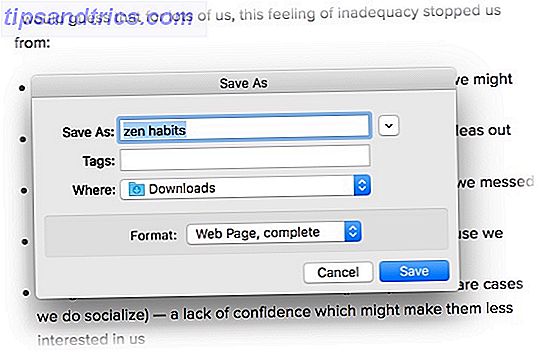
Na caixa de diálogo Salvar como, digite um nome para a página que você deseja salvar e escolha um local. Na lista suspensa Formato, escolha o tipo de arquivo para o qual você deseja salvar a página.
- Página da Web, completa
- Página da Web, apenas HTML
- Arquivos de texto
- Todos os arquivos
Escolha página da Web, completa quando você deseja salvar toda a página da Web junto com fotos. Isso mantém a aparência visual intacta na maioria dos casos, mas pode não manter a estrutura de link HTML da página original ou de quaisquer elementos do lado do servidor. O Firefox cria um novo diretório onde a página é salva para salvar imagens e outros arquivos necessários para mostrar toda a página da web.
Você também pode tentar a extensão Salvar Página WE Firefox que pode salvar uma página da Web completa (ou apenas seu estado atual) como um único arquivo aprimorado com HTML. É compatível com o Firefox versão 57+.
A opção "Salvar como" no Google Chrome
O Chrome também tem uma opção "Salvar como". Você pode acessá-lo a partir do menu (os três pontos verticais) > Mais ferramentas> Salvar página como .

Você também pode carregar a página da Web e clicar com o botão direito do mouse em qualquer lugar da página para acessar o menu de contexto e escolher Salvar como . Ou faça o teclado rápido pressionando CTRL + S (e Command + S no Mac).
O Google Chrome tem uma linha de extensões que pode fornecer a página para consumo off-line. Estes dois parecem funcionar na maior parte do tempo.
- Página Saver
- Salvar a página WE
A extensão Save Page WEE não é diferente da opção padrão do navegador. Eu gosto da extensão Page Saver porque salva uma página inteira em um único arquivo com todas as suas dependências.
A lista de leitura no Safari
Safari e sua Lista de Leitura Use a Lista de Leitura do Safari para Leitura Off-line no seu Mac e iPhone Use a Lista de Leitura do Safari para Leitura Off-line no seu Mac e iPhone Deseja compartilhar artigos entre seu iPhone e Mac? Use a Lista de Leitura do Safari. Leia mais é uma das implementações mais fáceis de usar para leitura off-line. Salve uma página da Web em uma lista de leitura e leia-a sempre que desejar em qualquer dispositivo da Apple - mesmo que esteja off-line. Você precisa de dois passos:
1. Para adicionar uma página à Lista de Leitura, clique no pequeno ícone + ao lado do campo Pesquisa Inteligente. Como alternativa, clique em Shift e clique em um link em uma página da Web ou em sua lista de Links compartilhados para adicioná-lo rapidamente.
2. Para ler a Lista de Leitura, clique no botão Barra Lateral e, em seguida, no ícone da Lista de Leitura, que se assemelha a um par de óculos. Para ocultar a lista, clique no botão Barra Lateral novamente.

O Safari usa o iCloud para manter a sua Lista de Leitura igual em todos os seus computadores Mac e dispositivos iOS com o Safari ativado nas preferências do iCloud. Graças ao iCloud, sua Lista de Leitura e seus favoritos são arquivados automaticamente, e você pode restaurá-los de uma versão anterior a qualquer momento.
E o Microsoft Edge? O navegador inexperiente não tem um recurso padrão para salvar uma página da web. Em vez disso, você pode imprimir a página como um PDF ou abri-lo no Internet Explorer e usar o comando Salvar como (página da Web completa).
Aproveite o Google Drive
Você tem um grande intervalo gratuito na nuvem e é chamado de Google Drive. Existem duas extensões oficiais de produtividade do Google Drive As melhores extensões do Chrome feitas pelo Google As melhores extensões do Chrome feitas pelo Google Quem melhor para fornecer extensões do Chrome do que o Google? Jogue com segurança com uma fonte confiável. Aqui estão os melhores complementos do navegador Chrome caseiro. Leia mais que ajuda a salvar páginas da Web para mais tarde. Os nomes são semelhantes, mas as funções são diferentes - então, vamos limpar o ar um pouco.
- Salvar no Google
- Salvar no Google Drive
Salvar no Google é uma ferramenta simples de bookmarking que salva uma página da Web na nuvem. Você pode acessar www.google.com.br/save/ e ver os links salvos. Mas não funciona offline.
Salvar no Google Drive é uma ferramenta de transferência que permite enviar cópias de páginas da web inteiras em vários formatos (em vez de apenas favoritos) ao seu Google Drive. Como você pode ver na imagem abaixo, você também pode escolher uma pasta específica para salvá-los. E sim, como você sabe, pode trabalhar com o Google Drive off-line.

Salvar páginas da Web completas como PDF
Se você deseja salvar uma página da Web preciosa e mantê-la para a posteridade, siga o caminho do PDF. Parece que você acabou de dar alguns passos para trás. Mas considere as vantagens - você pode lê-las em qualquer dispositivo e até mesmo anotar a página e enviá-la para alguém em um flash. Pode ser impresso, compartilhado ou simplesmente mantido em uma pasta para visualização posterior. Ou apenas mescle-os todos em um pacote combinado.
Existem ferramentas PDF suficientes na Web 7 Ferramentas Online Gratuitas para PDF que poderiam economizar muito trabalho 7 Ferramentas Online Gratuitas para PDF que poderiam economizar muito trabalho A Web está repleta de ferramentas incríveis que podem ajudá-lo a alterar arquivos PDF sem suar a camisa. Vamos ver as tarefas em PDF menos conhecidas que podem ser úteis para você. Leia mais para ajudá-lo a fazer qualquer coisa com um arquivo PDF.
O Firefox, o Safari e o Chrome têm as opções Imprimir e Salvar em PDF, o que torna o trabalho de um único segundo. Existem complementos como o Print Edit (para Firefox) e Print Friendly & PDF (para o Chrome) que podem ajudá-lo a limpar a página da Web e imprimir uma versão mais livre de desordem.
Você também pode querer instalar um driver de impressora virtual como o doPDF (Windows) que pode manipular conversões de PDF em uma ampla variedade de formatos de documentos como DOC, DOCX, XLV, XLSX, XPS, PPT, PPTX, DOT, EML, VSD, PUB, PUBX, MPP, WPD, OpenOffice, DWG, HTML, TXT, PNG, JPEG, GIF, TIFF e muitos outros.
Leia mais tarde com o Pocket e o Instapaper
Várias das soluções que exploramos até agora são contra-intuitivas. Afinal, por que entulhar seu disco rígido com arquivos extras que são um hiperlink de distância. Vamos dizer que é sempre melhor ter todas as bases cobertas. Hoje, os serviços de leitura posterior, como o Pocket e o Instapaper, tornaram tão fácil salvar uma página da Web e retornar a ela quando você tem mais tempo.
Nós conversamos muito sobre o Pocket e seu utilitário multi-plataforma Os prós e contras do Pocket: Economize para mais tarde contra Bookmarks Os prós e contras do Pocket: Economize mais tarde com Bookmarks Ambos os favoritos do Chrome e Pocket são ótimos à sua própria maneira . Mas por que você escolheria Pocket sobre um serviço de bookmarking? E de que forma o Pocket fica aquém? Consulte Mais informação . O acesso off-line em qualquer dispositivo móvel ajuda a reduzir o desperdício de tempo em voos e viagens sem acesso WiFi. Apenas certifique-se de baixá-los primeiro antes de ir offline. Você também pode salvar dados carregando sua lista de leitura antes de atingir uma zona sem sinal.
O Pinterest ajudou a transformar o Instapaper Premium em um aplicativo gratuito no ano passado. Depois de sincronizar os artigos, você pode lê-los on-line a qualquer momento. O rival do bolso Instapaper Premium é gratuito: 6 recursos que você pode experimentar agora Instapaper Premium é gratuito: 6 recursos que você pode experimentar agora Instapaper Premium agora está livre. Aqui estão os seis recursos de leitura-depois que poderiam fazer de você um leitor melhor e mais produtivo. Leia mais tem vários recursos interessantes que tornam uma ferramenta obrigatória para leitores vorazes.
Você lê muito off-line?
Há poucas opções a mais sobre as quais podemos falar. Um Kindle é um dispositivo para o qual eu posso pensar enquanto estou fora de algumas horas ociosas offline. Tire o máximo proveito do seu Kindle 7 maneiras de tirar total vantagem do seu Kindle 7 maneiras de tirar total vantagem do seu Kindle Milhões de pessoas agora possuem Kindles, mas a maioria deles não está aproveitando ao máximo esses dispositivos magníficos. Existem várias maneiras de aproveitar ao máximo o seu Kindle, e aqui estão apenas sete ... Leia mais usando a extensão Enviar para o Kindle do Google Chrome para páginas da web e snippets da web que você deseja ler mais tarde.
Acho que temos ferramentas suficientes para todas as nossas necessidades de leitura de páginas da web offline agora.
Mas, diga-nos se você tem outro método alternativo? Você economiza valiosa sabedoria da Internet offline de alguma forma?
Crédito de imagem: M-SUR via Shutterstock.com


![Aplicativo Gratuito da Bíblia Sagrada baixado para mais de 50 milhões de dispositivos móveis [Atualizações]](https://www.tipsandtrics.com/img/android/885/free-holy-bible-app-downloaded-over-50-million-mobile-devices.jpg)
